Teamsを利用したWeb会議室への入室方法(教員用)
アプリのインストール
Microsoftの公式サイトからTeamsアプリをインストールします。
MicrosoftTeamsのダウンロード(Microsoft公式サイト)
※既にMicrosoft Office365を端末にインストールしている方は自動的にTeamsアプリもインストールされています。
時間割のPDFから入室する
授業開催当日の時間になりましたら,学務課が用意している学年ごとの医学科時間割(PDF)の左上に記載しているWeb会議室URLを確認してクリックしてください。
授業時間割のPDFからWeb会議室へ参加する場合は,以下の利用制限があります。
- チャットが使用できません。
- 全員をミュートする機能が使用できません。学生を一人ずつミュートにすることは可能です。
アプリにログインする
Teamsアプリが起動します。
※Windows版とMac版のアプリは画面構成は同じです。スマホとタブレットは画面構成が違いますが,使い方は同じです。
愛媛大学アカウント(学生用のメールアドレス)を入力し,「サインイン」をクリックします。
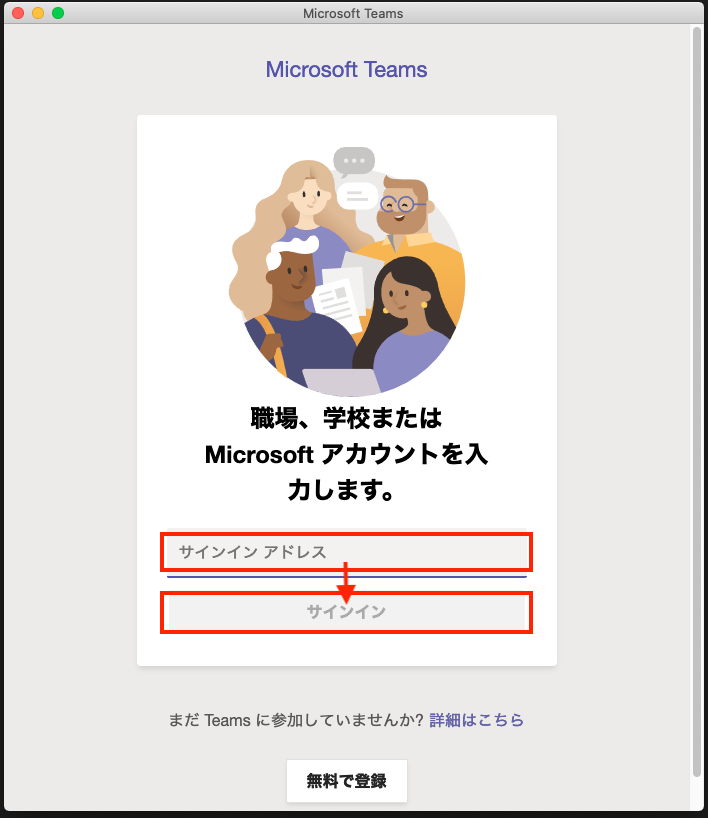
「職場または学校アカウント」をクリックします。
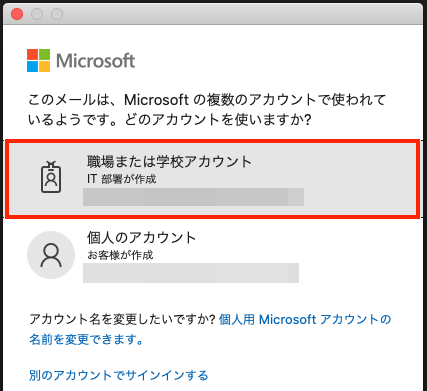
愛媛大学のシングルサインオンページが表示されますので,パスワードを入力して「サインイン」をクリックします。
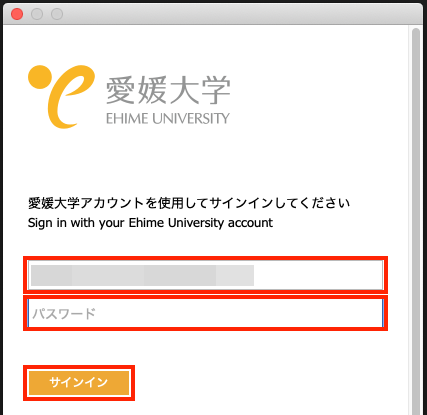
Teamsの画面が開きます。
参加する際の設定画面が表示されます。
「マイク」がオフになっていることを確認してから「今すぐ参加」をクリックします。
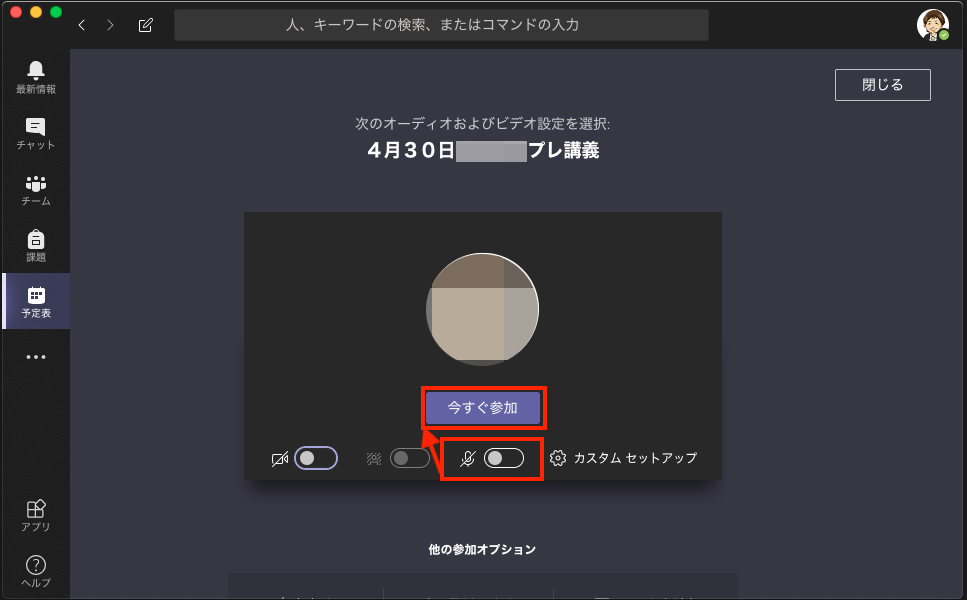
操作画面で使用する主なボタンです。
入室が確認できてからマイクをオンにしてください。
もしネットワークが不安定で切断してしまっても,授業が開催中の場合は再度「参加」することが可能です。
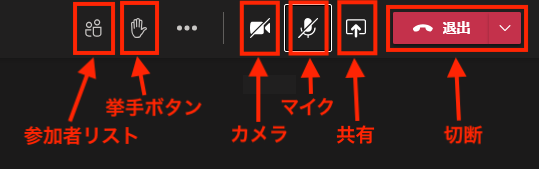
以上です